Comment supprimer des données personnelles stockées sur un site Web sur Google Chrome
Avec la mise à jour du navigateur Google Chrome, Chrome 97, on a pu observer que la sécurité des utilisateurs, qu’ils soient sur téléphone intelligent, tablette ou ordinateur, était désormais une priorité. Pour se faire, il est dorénavant possible de supprimer toutes les données personnelles possédées par un site Web.
On ne le répète jamais assez, mais il est important de ne pas partager nos données personnelles sur le Web.
Et parfois, en un seul clic, on a partagé des informations, comme notre position, et cela pourrait être potentiellement dangereux.
Quand on navigue sur le Web avec Google Chrome, il est possible de supprimer nos données personnelles partagées par inadvertance.
Marche à suivre pour supprimer nos données personnelles du Web
1. Dans Google Chrome, cliquer sur les trois points en haut à droite, puis sur Paramètres
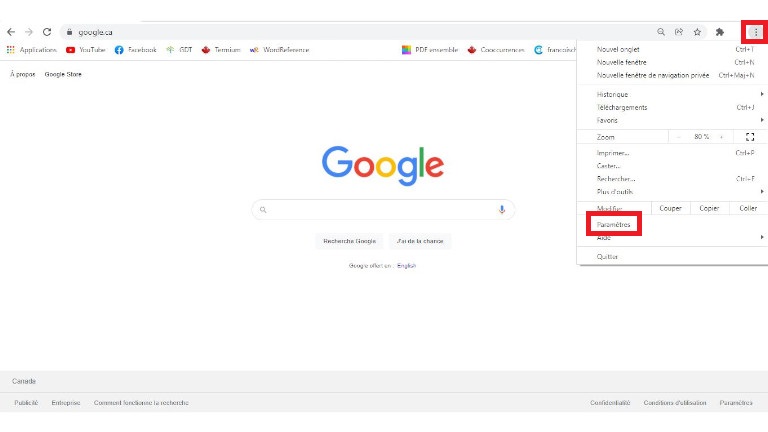
2. Appuyer sur Sécurité et confidentialité, puis sur Paramètres des sites
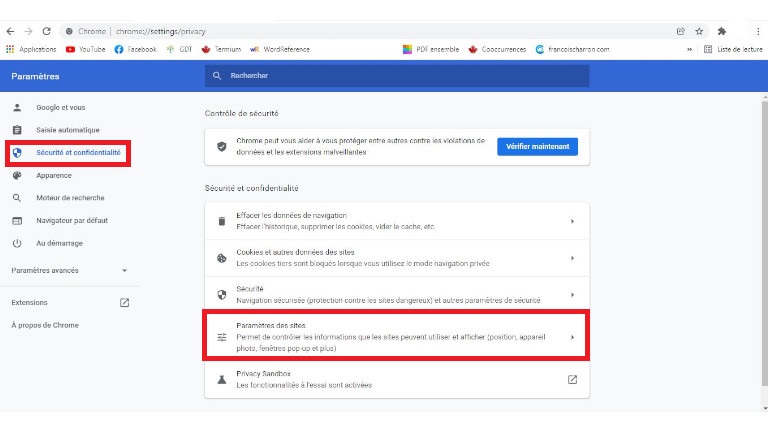
3. Cliquer sur Afficher les autorisations et les données stockées sur les sites
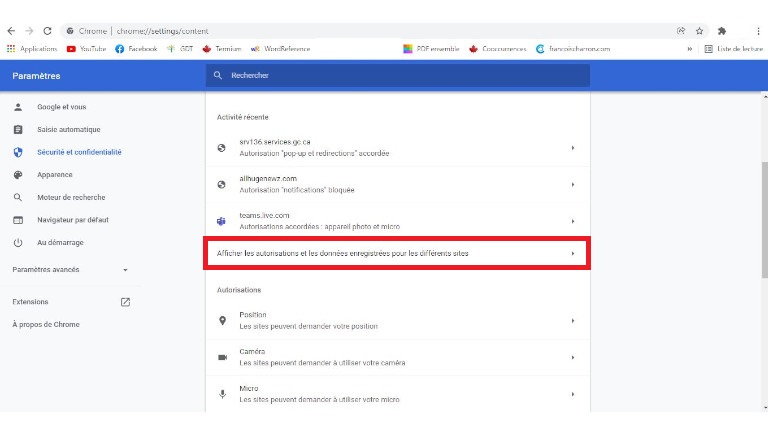
4. Deux choix s’offrent alors:
- Si on veut supprimer l’ensemble des données de tous les sites Web, cliquer sur Effacer toutes les données
- Si on veut supprimer les données d’un site Web en particulier, appuyer sur les trois points verticaux à côté du site en question, puis Effacer les données
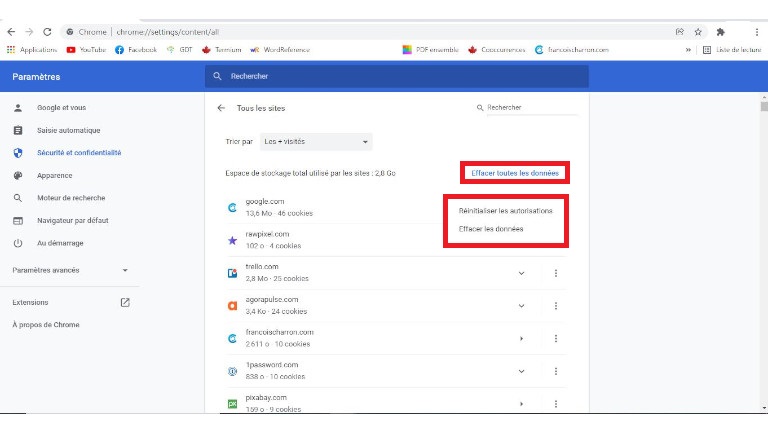
Mettre à jour Google Chrome
Pour avoir accès à la suppression de données personnelles, il faut posséder la dernière version de Google Chrome, Chrome 97. Pour la télécharger, rien de plus simple:
1. Dans Google Chrome, cliquer sur les trois points verticaux, en haut à droite de l’écran
2. Appuyer sur Aide, puis sur À propos de Google Chrome
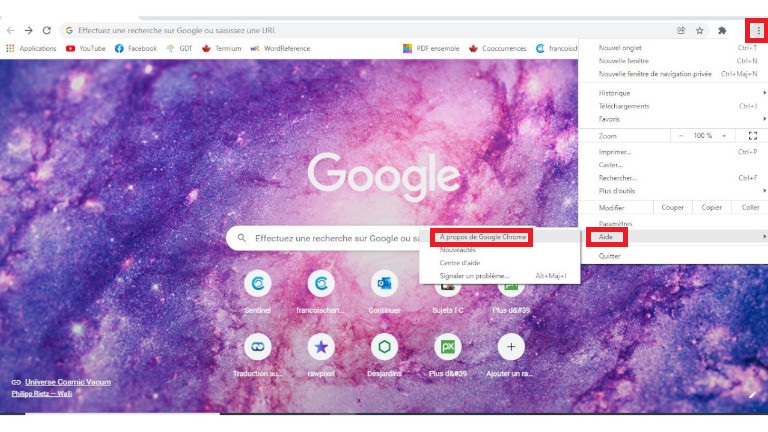
3. Cliquer sur Mettre à jour Google Chrome
4. Cliquer sur Relancer, pour redémarrer le navigateur avec la nouvelle version. (Note: Si notre navigateur est déjà à jour, il n’y aura pas de bouton Mettre à jour Google Chrome, comme le montre la photo ci-dessous)
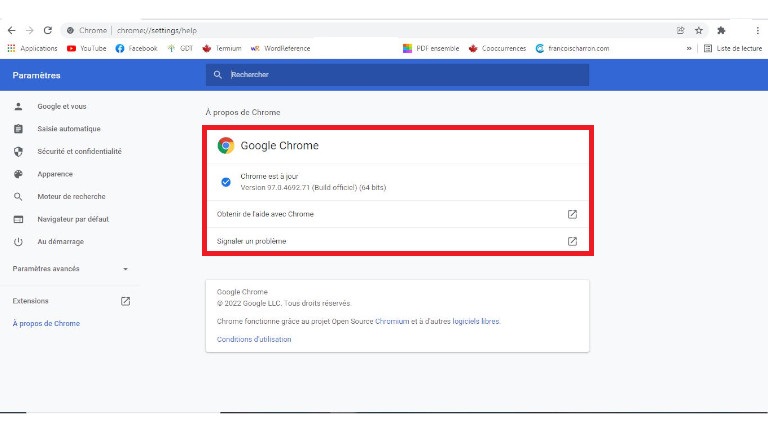
Nos choix: Antivirus et suites de protection 2022
Google Chrome lance un patch urgent à installer pour colmater plus de 10 failles de sécurité
Comment désactiver les notifications des sites Web sur Google Chrome




